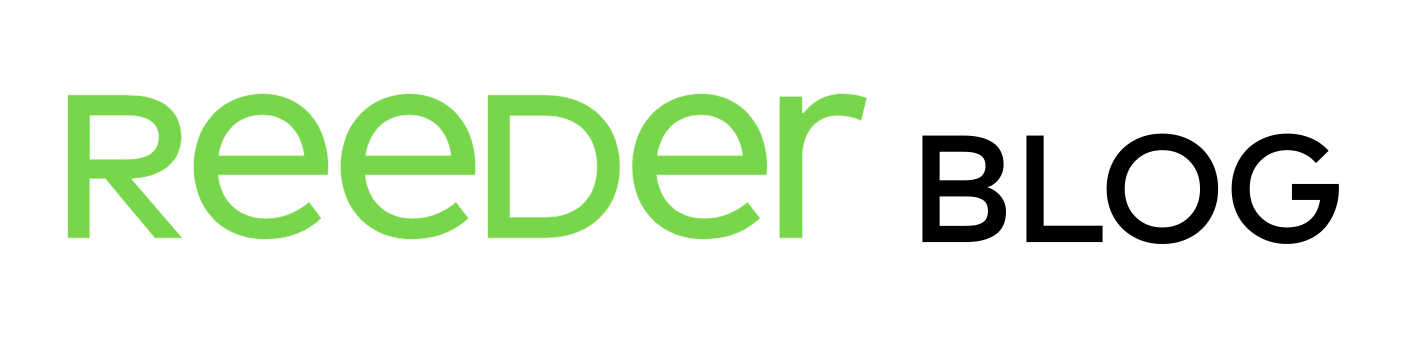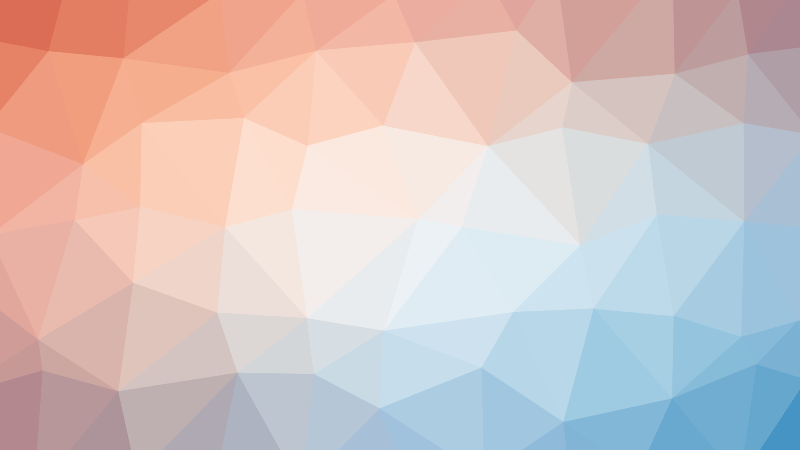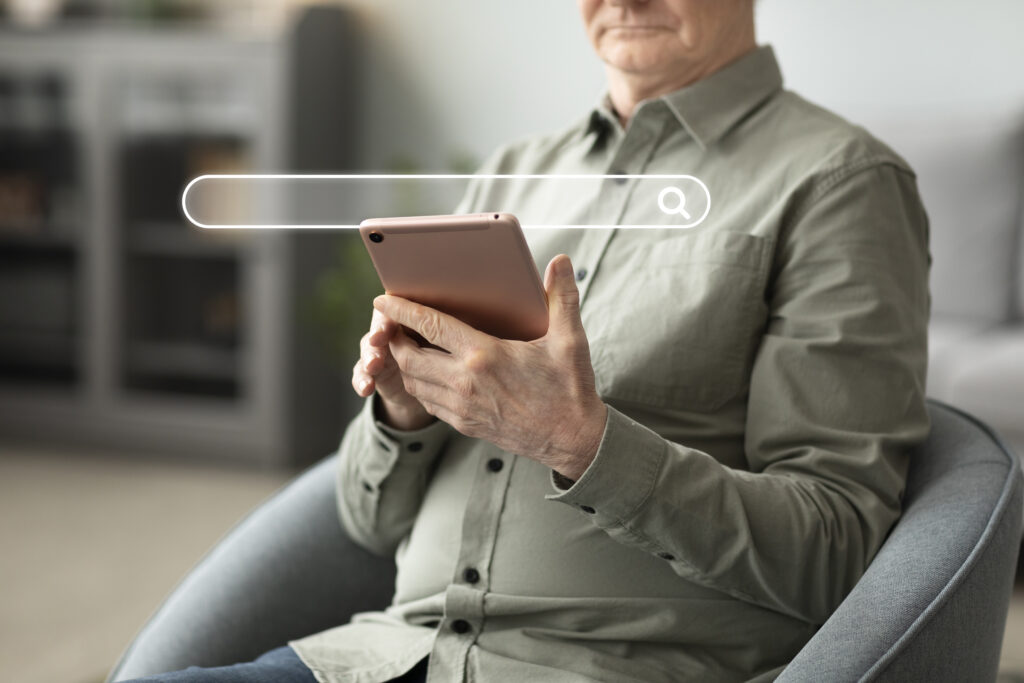1. S23 Pro Max modelinde ekran görüntüsü neden küçük görünüyor?
Cevap: Bu sorun, cihazın Ekran Çözünürlüğü (En Küçük Genişlik) ayarlarının değiştirilmesi nedeniyle meydana gelir. Çözünürlük pikselleri değiştirilmişse, ekran görüntüsü normalden daha küçük görünebilir.
2. Ekran görüntüsü boyutunu eski haline nasıl getirebilirim?
Cevap: Sorunu çözmek için aşağıdaki adımları takip ederek Ekran Çözünürlüğü ayarlarını varsayılana döndürebilirsiniz:
- Ayarlar menüsünü açın.
- Geliştirici Seçenekleri bölümüne girin. (Bu seçenek etkin değilse, “Telefon Hakkında” bölümündeki “Yapı Numarası”na 7 kez dokunarak açabilirsiniz.)
- En Küçük Genişlik ayarını bulun.
- Buradaki değeri varsayılan piksel genişliğine getirin. (Genellikle 360-420 dp arasındadır.)
- Değişiklikleri kaydettikten sonra cihazınızı yeniden başlatın.
3. Varsayılan çözünürlük değerini bilmiyorum, nasıl öğrenebilirim?
Cevap:
- Fabrika ayarlarına döndürmeden önce cihazınızın varsayılan çözünürlük değerini öğrenmek için internetten modelin teknik özelliklerini kontrol edebilir veya başka bir S23 Pro Max cihazında ayarları inceleyebilirsiniz.
- Alternatif olarak, Geliştirici Seçenekleri’nde en küçük genişlik ayarını değiştirip ekranı normal görünene kadar test edebilirsiniz.
4. Ekran küçük gözükmeye devam ederse ne yapmalıyım?
Cevap: Eğer yukarıdaki adımlara rağmen ekran görüntüsü küçük görünmeye devam ediyorsa:
- Cihazınızı yeniden başlatın.
- Geliştirici Seçenekleri’ni tamamen kapatmayı deneyin.
- Varsayılan tema ve görüntü ayarlarına dönün.
- Son çare olarak fabrika ayarlarına sıfırlama yapabilirsiniz (öncesinde verilerinizi yedekleyin).
5. Bu sorun hangi durumlarda tekrar meydana gelebilir?
Cevap:
- Geliştirici Seçenekleri’nden çözünürlük ayarlarının değiştirilmesi
- Yanlış bir tema veya ekran ölçekleme ayarının seçilmesi
- Bazı üçüncü parti uygulamaların ekran DPI değerlerini değiştirmesi
Bu durumları önlemek için Geliştirici Seçenekleri’ni yalnızca gerektiğinde kullanmanız ve ekran ayarlarını değiştirmeden önce mevcut değerleri not almanız önerilir.